Лабораторная работа №20.
Проектирование скрипта отчета в ScriptWizard.
Цель: Спроектировать скрипт, который формирует отчет, содержащий в документе формата MS Word всю графику моделей, хранящихся в выбранной папке.
Требования к отчету:
§ отчет должен формироваться для любой выбранной группы, в которой содержатся модели;
§ отчет должен выводится формате MS Word;
§ в отчете должна быть отражена графика (диаграммы) всех моделей, содержащихся в выбранной папке (группе).
Формирование скрипта с помощью ScriptWizard.
После вызова мастера скриптов в ДО “Script Wizard – Select BasicSetting” (рис. 1) нужно указать тип скрипта “Report” (Отчет). Далее следует указать ARIS-сущность, для которой создается скрипт. Наш скрипт создается для отчета по выбранной папке (группе), следовательно, в качестве ARIS-сущности нужно выбрать “Group Report Script”. В поле “Script Name” (Имя скрипта) нужно ввести имя файла скрипта. После этих действий нажимаем кнопку “Далее”.
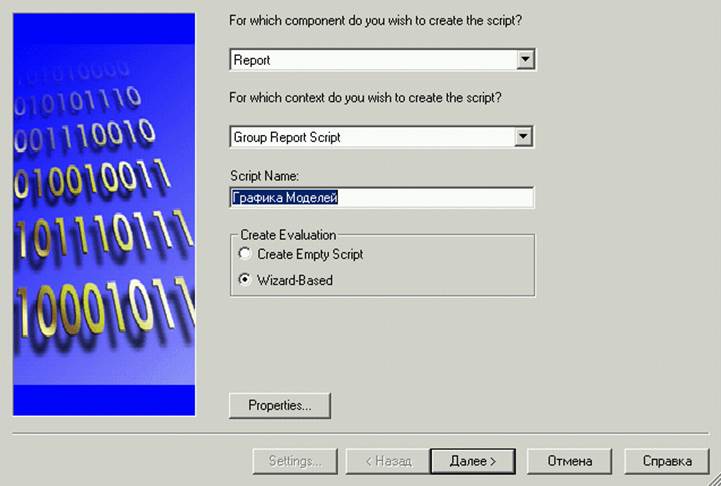
Рис. 1
В ДО “Script Wizard – Select Filter Settings and Output Format” (рис. 2) список доступных типов объектов не активен, так как для ARIS-сущности “Group” (Группа) нет доступных типов объектов. В списке доступных форматов вывода нужно установить флажок напротив “Word Document (*.doc)” и снять флажок с остальных форматов.
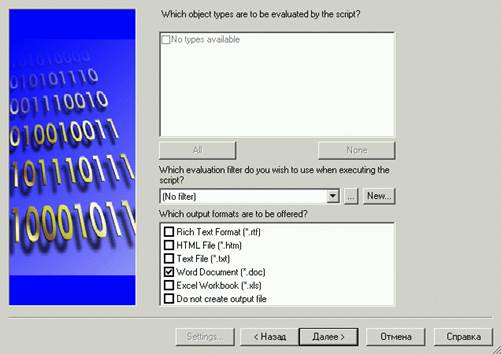
Рис. 2
Нажимаем кнопку “Далее”, после чего открывается следующее ДО “Script Wizard – Define Basic Layout” (рис. 3). В этом ДО никаких изменений делать не будем, оставим стандартные настройки. После этих действий нажимаем кнопку “Далее” и переходим в ДО “Script Wizard – Define Contents” (рис. 4), в котором и строится структура скрипта отчета, т.е. визуально проектируется скрипт, решающий поставленную задачу.
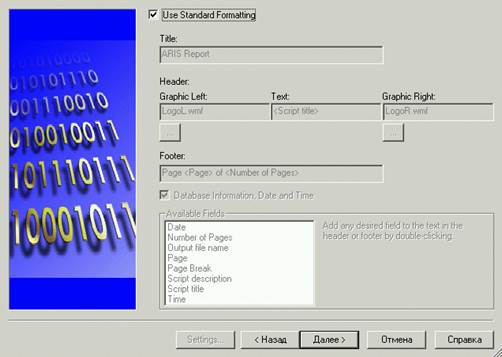
Рис. 3
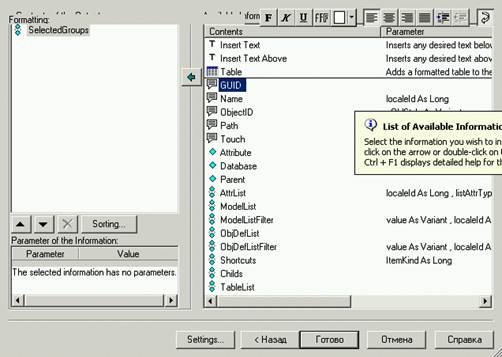
Рис. 4
Так как в качестве ARIS-сущности, для которой создается отчет, была выбрана папка (группа), то корневым элементом в структуре скрипта будет “SelectedGroups” (Выбранная группа), содержащий список выбранных групп.
Для того чтобы в отчете отражалась вся графика моделей, находящихся в выбранной группе, необходимо получить список моделей в этой группе. Для этого на выделенном корневом элементе SelectedGroups выбираем(из списка доступных) метод “ModelList” (Список моделей), который и будет содержать список всех моделей выбранной группы. Поскольку в отчете должна отражаться графика каждой модели, необходимо добавить метод, который выберет графику из модели. Выделив в окне структуры скрипта метод ModelList, выберем (из списка доступных) метод “Graphic” (Графика) и добавим его в окно структуры скрипта. Этот метод возвращает изображение модели в виде графического рисунка, при этом используется указанный язык. Метод “Graphic” имеет три параметра, которыми настраивается отображение графики в отчете.
§ bCutObjects – этот параметр для вывода в RTF-формат;
§ bBlackWhite – этот параметр определяет вывод изображения, TRUE – черно-белое изображение, FALSE – цветное изображение;
§ localeId – язык в котором выводится изображение модели. По умолчанию стоит значение “Selected language” (Выбранный язык), т.е. язык выбранной модели. Если язык, в котором построена модель, не совпадет с языком, выбранным из списка, то все объекты в модели будут выводиться без названий.
Для данного отчета первый параметр метода “Graphic” оставим без изменения, а значение второго меняем с TRUE на FALSE. Список доступных языков оставим без изменений.
После того как все описанное выше проделано, окно мастера, в котором строится скрипт, должно выглядеть следующим образом (рис. 5). Нажимаем кнопку Готово и запускаем скрипт на выполнение. В результате получится отчет в формате MS Word, в котором содержится вся графика моделей выбранной группы.

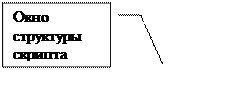
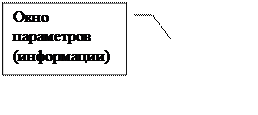
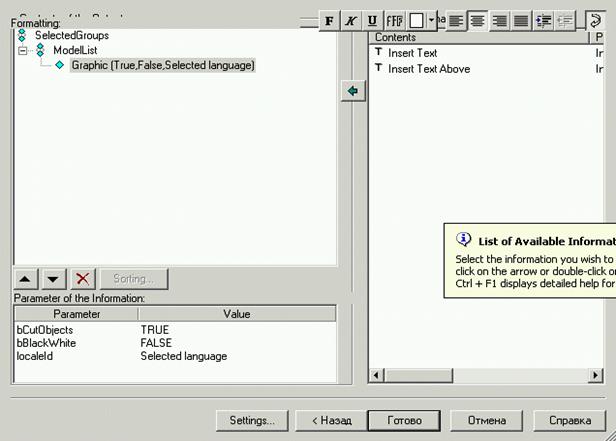
Рис. 5
ARIS Report
Server: local
Database: BD kursov
User: system
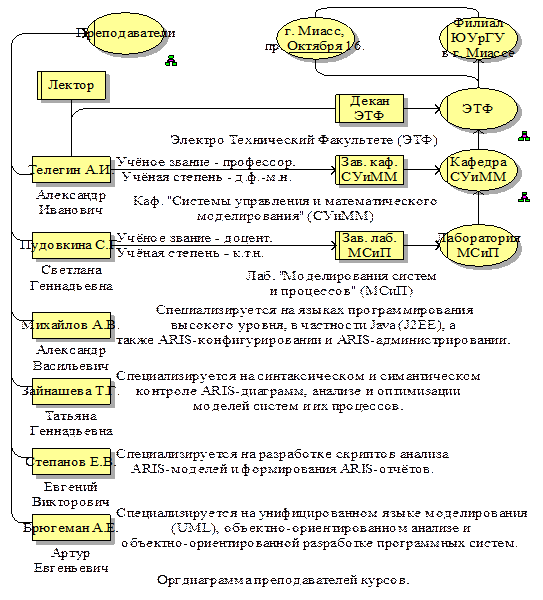
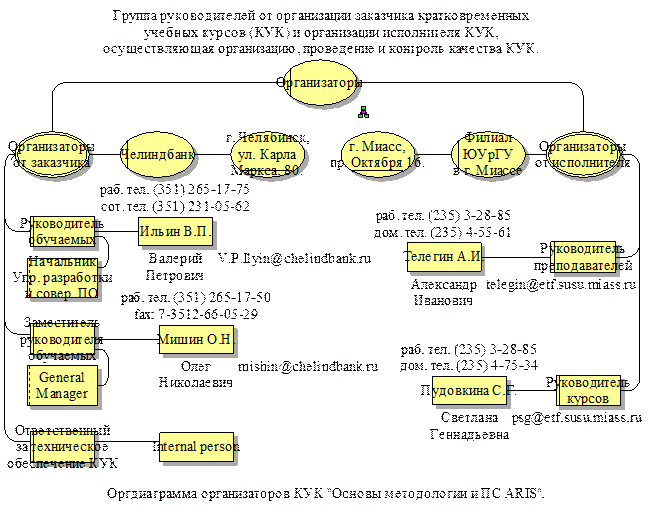
Уважаемый посетитель!
Чтобы распечатать файл, скачайте его (в формате Word).
Ссылка на скачивание - внизу страницы.